Kalem sürücüler ve sabit diskler en popüler depolama aygıtları arasındadır. Kullanışlı olmalarının yanı sıra, boyutları gigabayttan terabayta kadar değişir ve bu sayede binlerce dosya, film ve diğer ortam türlerini en doğru şekilde saklayabilirsiniz. Ancak bazı durumlarda, kalem sürücülerinizin virüslerden etkilenme olasılığı vardır. Bu, onları zaten bir virüsten etkilenmiş olan arkadaşınızın bilgisayarına eklediğinizde olur. Ayrıca,Kalem sürücüler, sabit disklerin aksine, terabaytlar gibi büyük boyutlarda gelmezler. Bu nedenle, bu depolama aygıtları verilerle aşırı yüklendiğinde, onları tamamen biçimlendirme ihtiyacı hissedebilirsiniz.
Normal kalem sürücü biçimlendirme yöntemi oldukça tanıdıktır. Tek yapmanız gereken, kalem sürücüyü sisteminize yerleştirmek ve algılandığında, üzerine sağ tıklayın ve seçeneği seçin. Biçim. Ancak bu yöntem, sizin de belirttiğiniz gibi biraz zaman alıcıdır. Tamamen biçimlendirilmeleri bazen saatler bile sürebilir. Bir alternatif seçmektir Hızlı biçimlendirme
seçeneklerden. Ancak bu teknikle ilgili sorun, tam formatın başarısız olma ve belirli verilerin hala orada kalması ihtimalinin olmasıdır. Bir kalem sürücüyü biçimlendirmenin başka bir yolu olup olmadığını mı merak ediyorsunuz? Evet, var. Komut istemini kullanarak yöntem oldukça basittir.Komut istemiyle kalem sürücülerini biçimlendirme hakkında
- Format tamamen düzgün bir şekilde yapılır.
- Tam format için sadece saniyeler sürer.
Bu nedenle, ihtiyacımızı karşılamak için izlenecek adımlarda size rehberlik etmeme izin verin.
KOMUT İSTEMİNİ KULLANARAK KALEM SÜRÜCÜLERİNİ TAMAMEN FORMATLAMAK İÇİN ADIM
AŞAMA 1
Başlangıçta, Ekle kalem sürücünüzü PC veya dizüstü bilgisayarınızda sağlanan USB yuvasına takın. Bunu yaptığınızda sistem tarafından otomatik olarak algılanır. altında görünür Cihazlar ve Sürücüler içinde bu bilgisayar. Ayrıca, kalem sürücünüzün sürücüsüne atanan harfi kontrol edin.
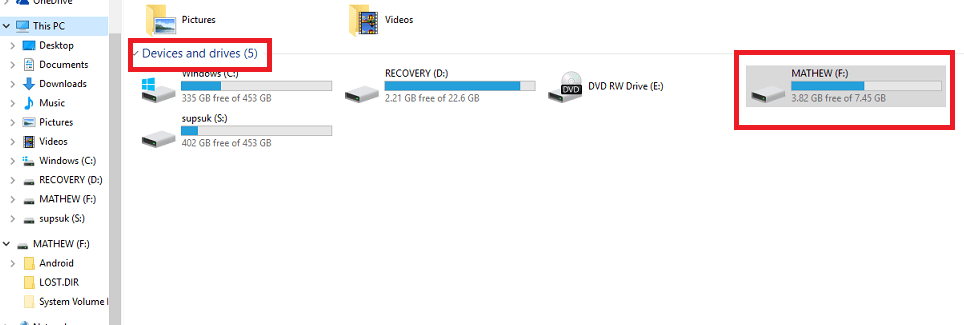
Aşağıdaki ekran görüntüsünde gösterildiği gibi, pendrive'ıma atanan sürücü harfi F:.
ADIM 2
şimdi aç Çalıştırmak Windows Tuşu + R'ye basarak iletişim kutusu. Komut istemini açmak için yazmanız gerekecek cmd aşağıda verilen metin kutusuna tıklayın ve TAMAM MI buton.
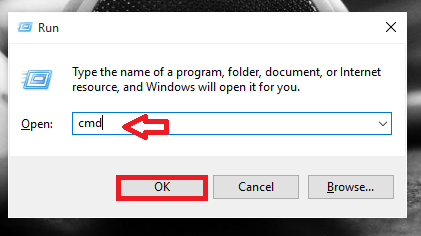
AŞAMA 3
Komut istemi açıldığında, aşağıda verilen komutu yazın.
/q /x F biçimi:
F: öğesini yukarıdaki komutta sürücü harfinizle değiştirin.
Yukarıdaki komutta, /qhızlı biçimlendirme anlamına gelir ve /xgerekirse, belirtilen birimin söküleceği anlamına gelir. Yukarıdaki komutu yazdıktan sonra, Giriş buton.
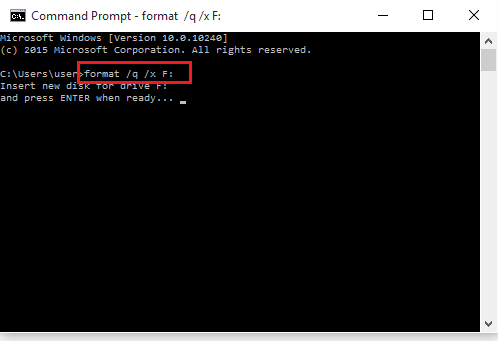
Bunu yaptığınızda, yukarıdaki ekran görüntüsünde gösterildiği gibi bir mesaj alırsınız.
4. ADIM
tekrar basın Giriş sizden istendiğinde düğmesine basın. Bu, gerçek biçimlendirmenin başladığı zamandır.
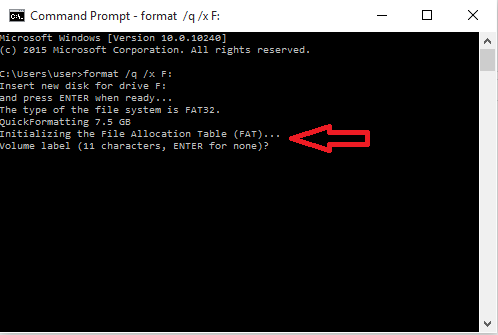
ADIM 5
Haciminizin tüm ayrıntılarını almak için tekrar enter düğmesine basın. Ekran görüntüsü, bunu yapmanın sonucunu gösterir.
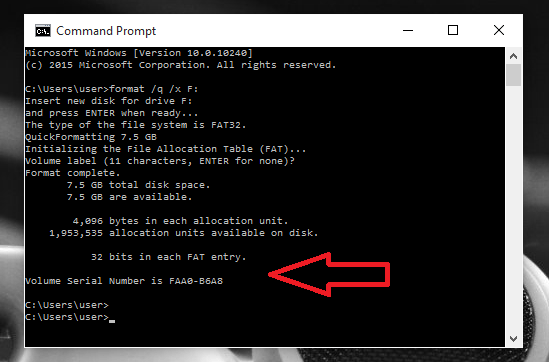
Şimdi, tüm biçimlendirme %100 tamamlandı. Kalem sürücünüzdeki ayırma birimlerinin sayısıyla birlikte boş alan görüntülenecektir.
6. ADIM
aç bu bilgisayar ve kontrol edin Cihazlar ve sürücülerseçenek. Biçimlendirilmiş kalem sürücünüzü orada bulacaksınız.
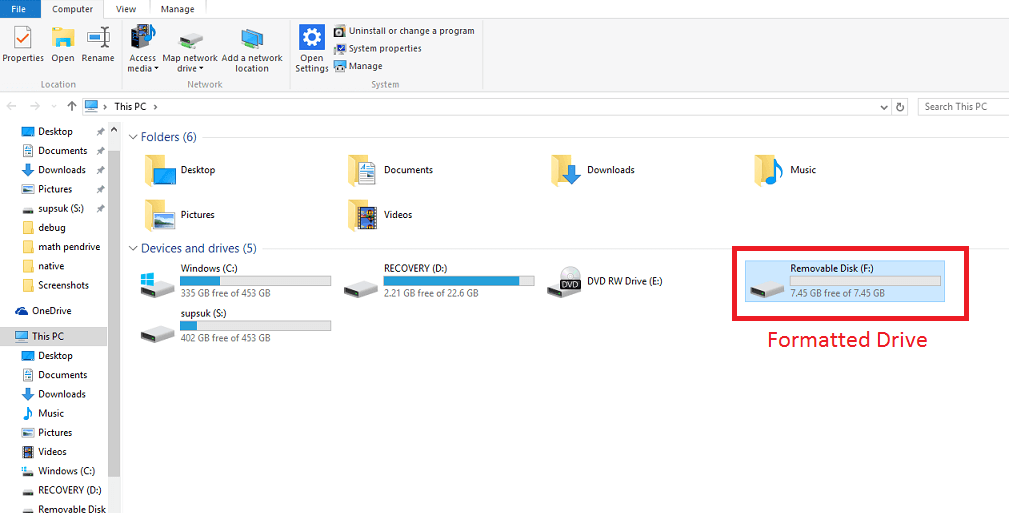
Bu kadar. Umarım bu makaleyi faydalı bulmuşsunuzdur.


